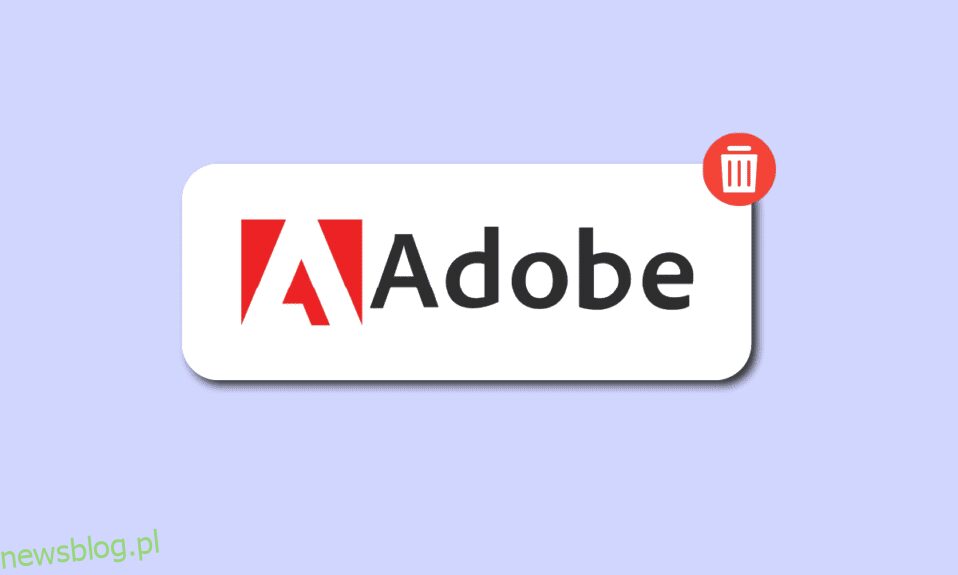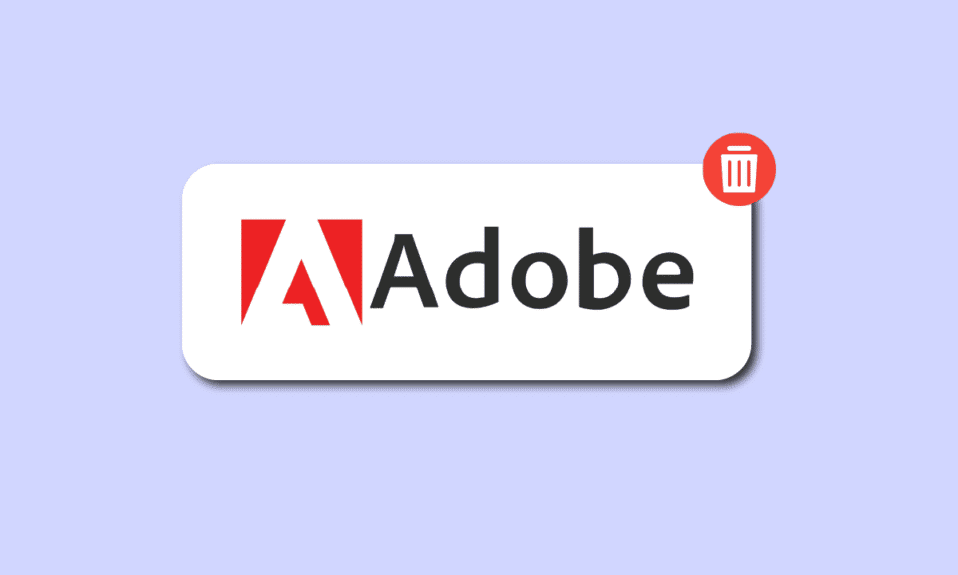
Adobe umożliwia swoim użytkownikom tworzenie projektów i uzyskiwanie cyfrowych doświadczeń. Możesz usunąć swoje konto, jeśli nie masz istniejącego połączenia. Lub, jeśli jesteś użytkownikiem zespołowym lub korporacyjnym, musisz najpierw zamknąć wszystkie organizacje, których jesteś członkiem, aby anulować swoje konto. Po usunięciu konta z aplikacji i usług Adobe nie będziesz już mieć dostępu do żadnych plików w chmurze. Twoje konto zostanie trwale usunięte, a wszystkie utracone dane zostaną utracone na zawsze. Jeśli jesteś kimś, kto szuka wskazówek, jak usunąć konto Adobe, bądź na bieżąco do końca! Przygotowujemy pomocny przewodnik, który nauczy Cię, jak dezaktywować Adobe. Dowiesz się również, jak usunąć dane uwierzytelniające Adobe ID i odzyskać konto Adobe po jego usunięciu.
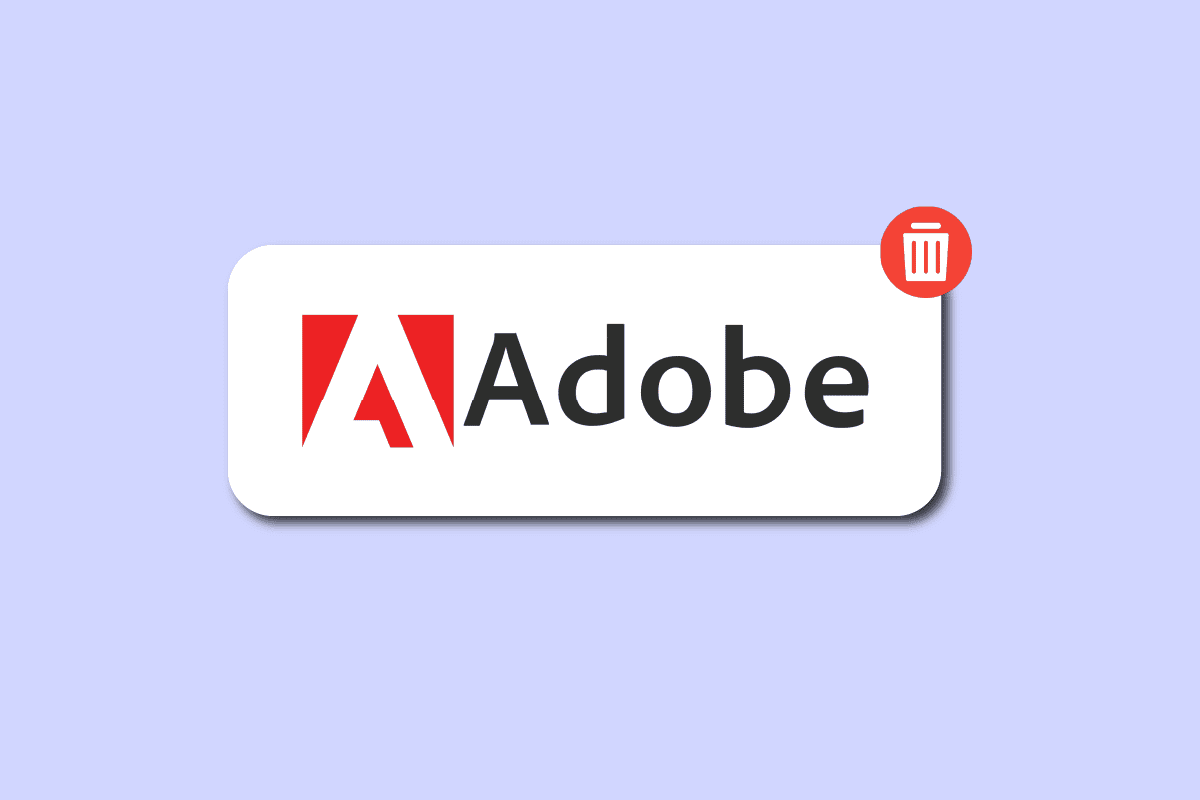
Spis treści:
Jak usunąć konto Adobe?
Konto utworzone w witrynie Adobe.com jest znane jako Adobe ID. Umożliwia ona pobieranie i otwieranie e-książek chronionych systemem DRM (Digital Rights Management) przez klientów bibliotek. Jeśli chcesz przesyłać książki elektroniczne do e-czytników za pomocą oprogramowania Adobe Digital Editions na swoim komputerze, będziesz potrzebować tego identyfikatora. W dalszej części tego artykułu dowiesz się, jak usunąć lub dezaktywować konto Adobe. Czytaj dalej, aby dowiedzieć się więcej na ten temat.
Gdzie jest przechowywany Twój identyfikator Adobe ID?
Twoje dane Adobe ID są chronione i przechowywane na prywatnym serwerze Adobe.
Jak powstrzymać wyskakujące okienko logowania Adobe?
Aby uniknąć pojawiania się logowania Adobe, zastosuj dowolną z poniższych metod:
Metoda 1: Zaktualizuj oprogramowanie aplikacji Creative Cloud (jeśli dotyczy)
Adobe Creative Cloud to zbiór usług i oprogramowania firmy Adobe Inc. Zawiera Adobe Acrobat do uzyskiwania dostępu do plików PDF i programów do projektowania graficznego, takich jak Photoshop, oraz narzędzia do edycji wideo zaprojektowane z myślą o YouTuberach lub profesjonalnych producentach z ich licencjami Premiere Pro. Aby uzyskać dostęp do każdego narzędzia, wymagany jest jeden login. Istnieje uzasadnione ryzyko, że Acrobat stale proszący Cię o zalogowanie się pojawi problem, gdy korzystasz z aplikacji Creative Cloud przez jakiś czas i zaniedbałeś jej uaktualnienie. Musisz zaktualizować program, aby to naprawić.
Oto kroki, aby uaktualnić dowolne oprogramowanie Adobe za pomocą Adobe Creative Cloud oprogramowanie:
1. Wpisz Creative Cloud na pasku wyszukiwania systemu Windows i kliknij Otwórz.

2. Kliknij ikonę hamburgera w lewym górnym rogu.
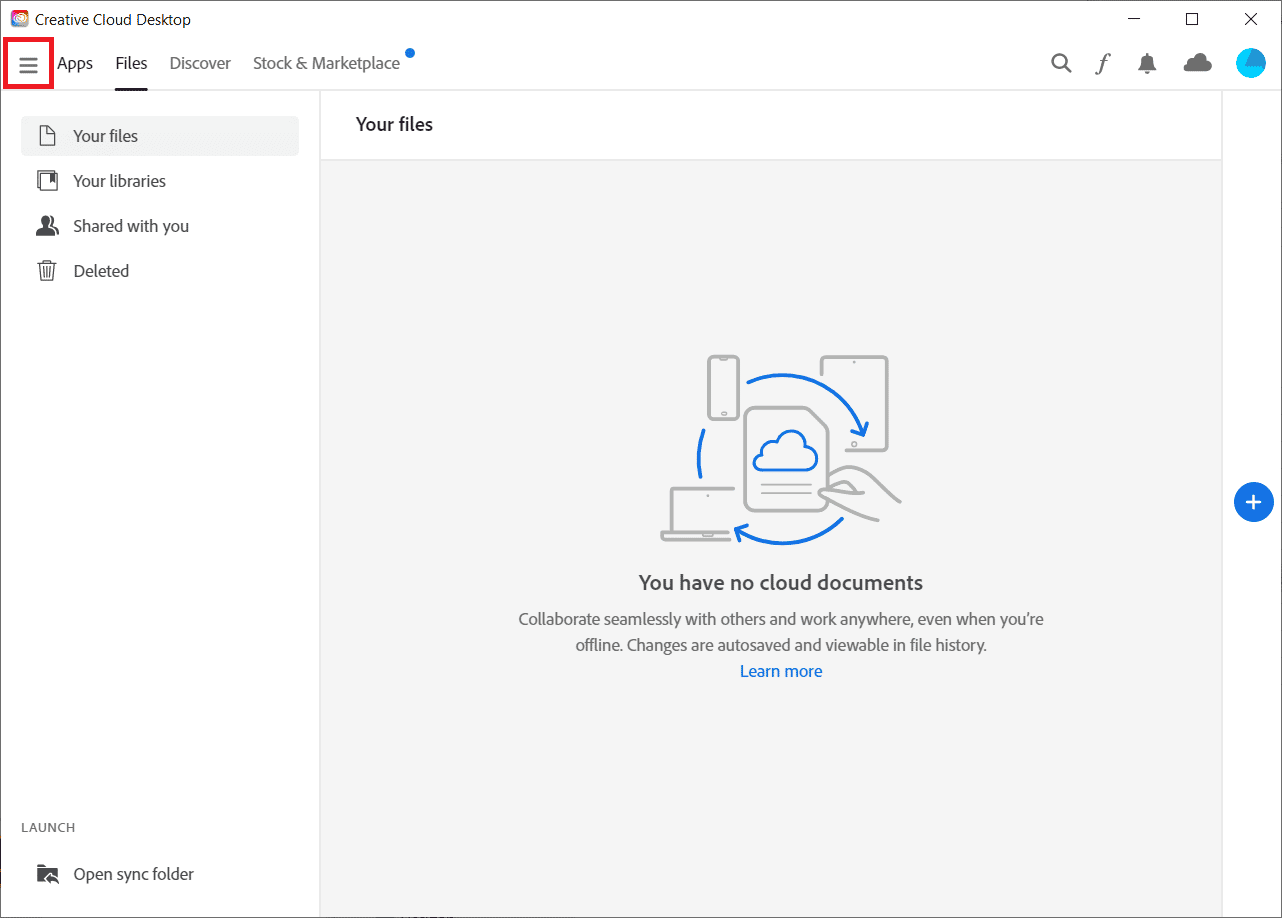
3. Wybierz Pomoc > Sprawdź aktualizacje.
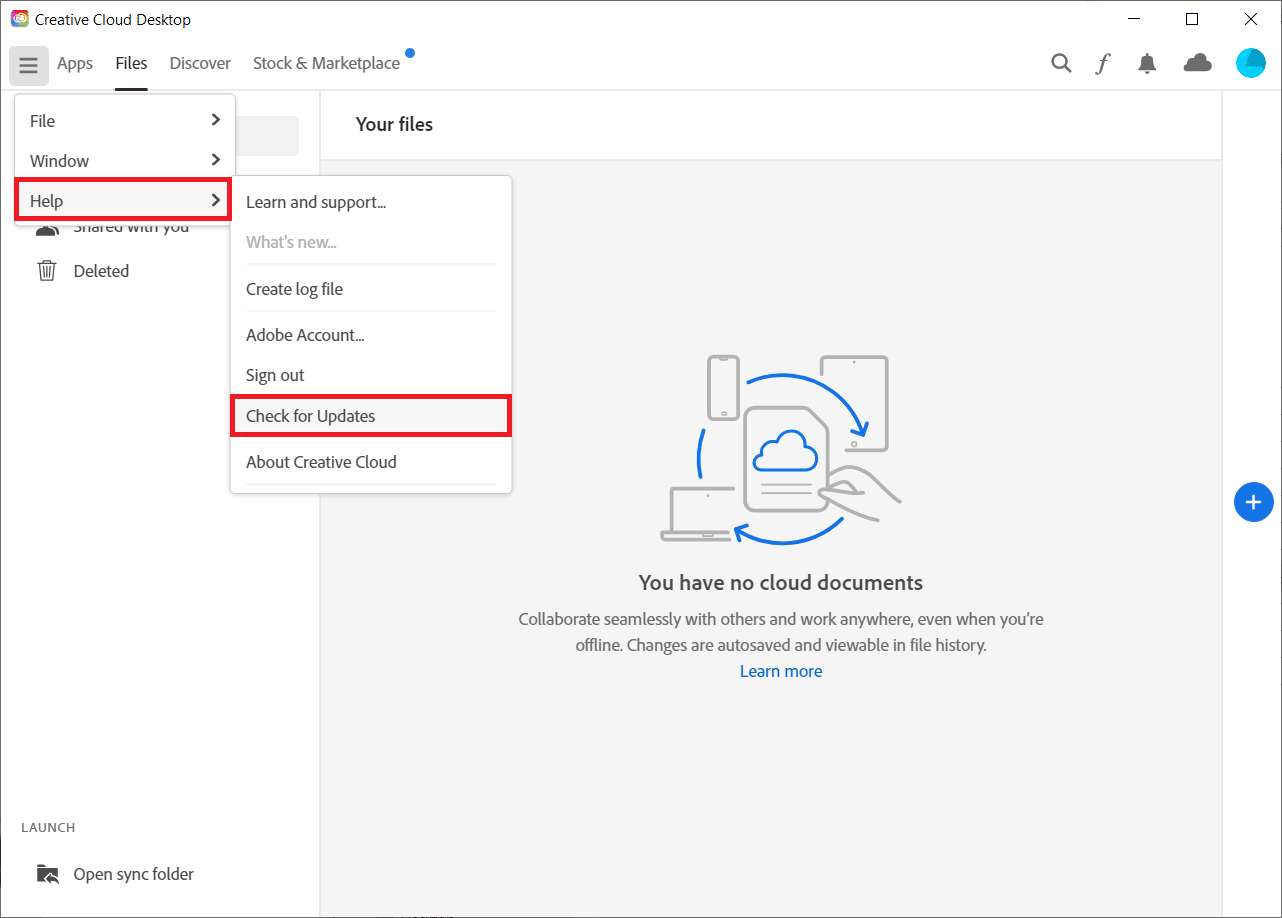
4A. Jeśli aktualizacja jest dostępna, kliknij Aktualizuj.
4B. Jeśli oprogramowanie jest aktualne, wyświetli się Aktualne. Tutaj pokazaliśmy Premiere Pro jako przykład.
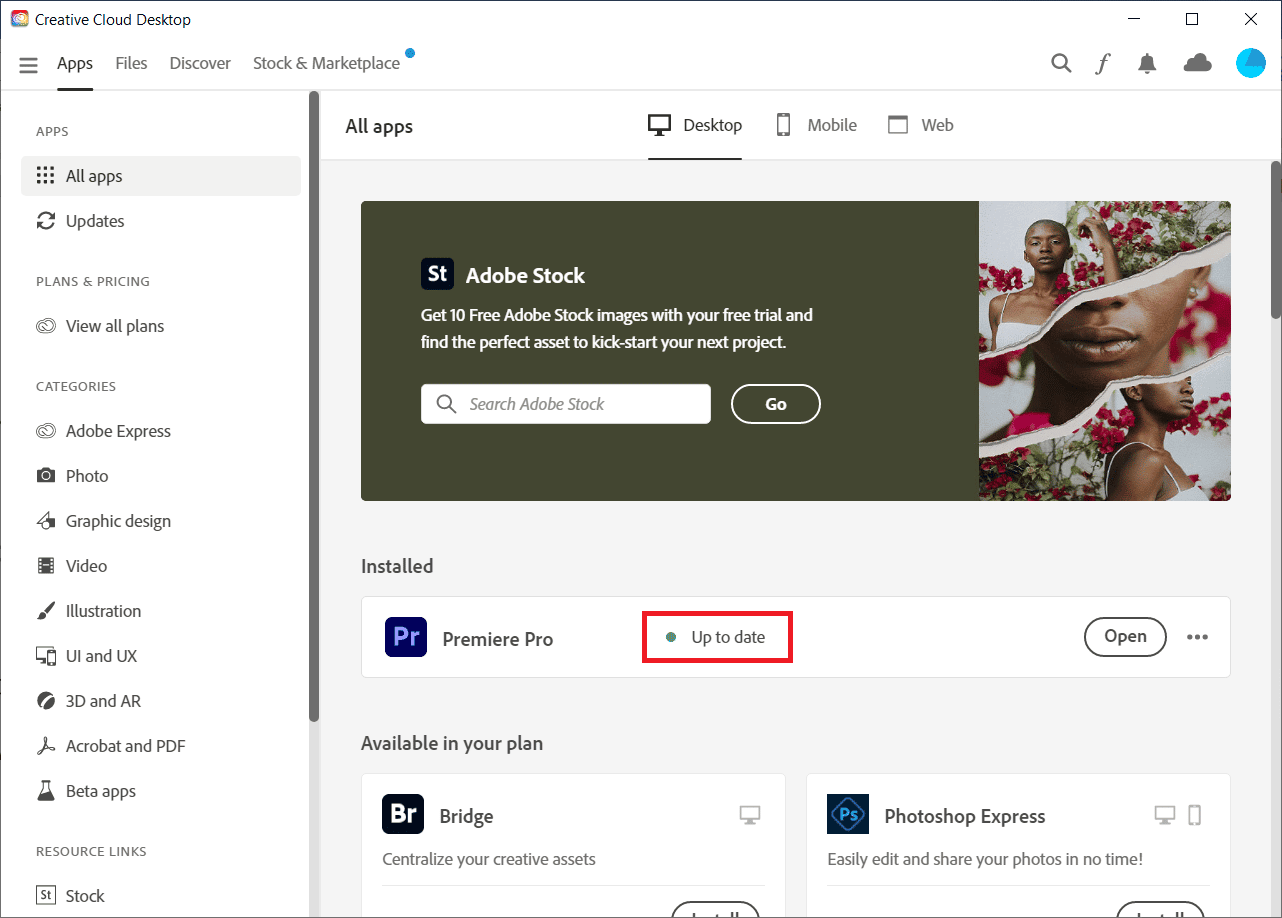
Czytaj dalej, aby dowiedzieć się, jak dezaktywować lub usunąć konto Adobe.
Metoda 2: Zaktualizuj system Windows
Najnowsza wersja jest łatwo dostępna na przestarzałych i nowoczesnych komputerach z systemem Windows. Mimo to określone procesory nie mogą z niego korzystać. Jeśli jednak nie zaktualizowałeś systemu Windows, ale właśnie dokonałeś aktualizacji do wersji Adobe Acrobat, otrzymasz żądanie Adobe Acrobat dotyczące problemu z logowaniem. Najlepszym sposobem rozwiązania problemu Adobe jest uaktualnienie bieżącej wersji systemu Windows. Przeczytaj nasz przewodnik na temat pobierania i instalowania najnowszej aktualizacji systemu Windows 10 i zaimplementuj to samo.
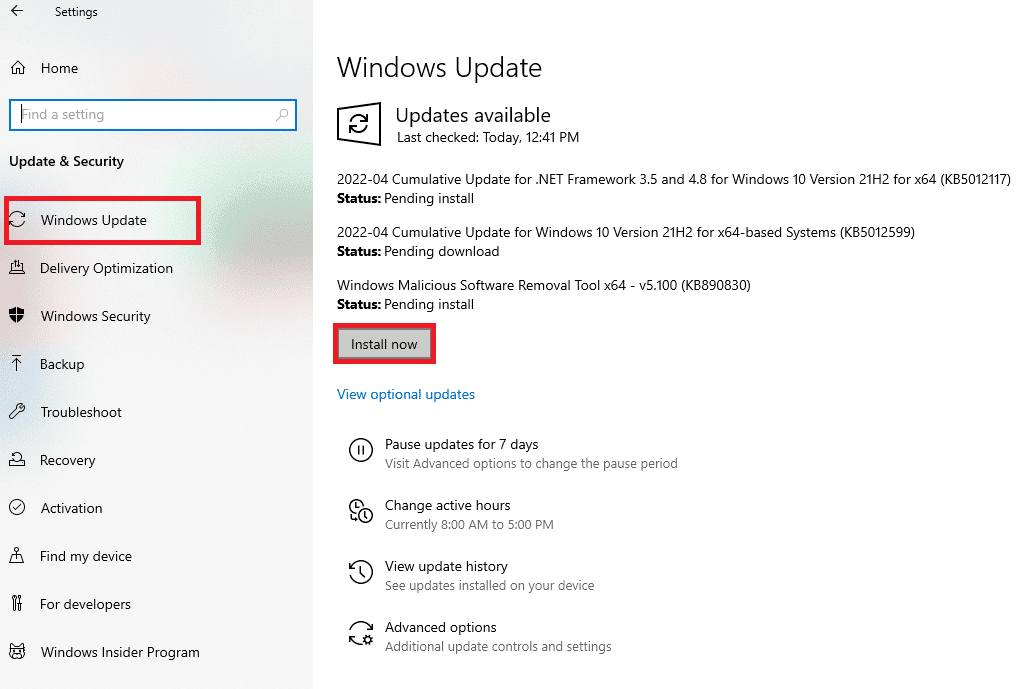
Metoda 3: Uruchom ponownie usługę Menedżera poświadczeń systemu Windows
Menedżer poświadczeń systemu Windows to skuteczne narzędzie, którego można używać do obsługi informacji logowania do sieci, powiązanych programów i witryn internetowych. Jeśli nie możesz zachować informacji logowania przy użyciu standardowych metod, możesz użyć aplikacji Windows Credential Manager.
1. Naciśnij jednocześnie klawisze Windows i R, aby uruchomić okno dialogowe Uruchom.
2. Wpisz services.msc i kliknij OK.
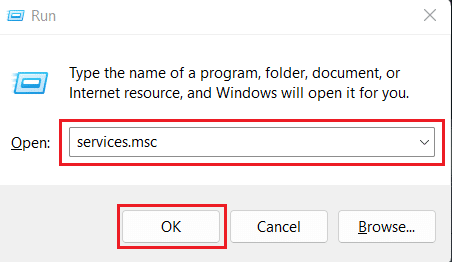
3. Kliknij dwukrotnie opcję Credential Manager pod menu Usługi (lokalne).
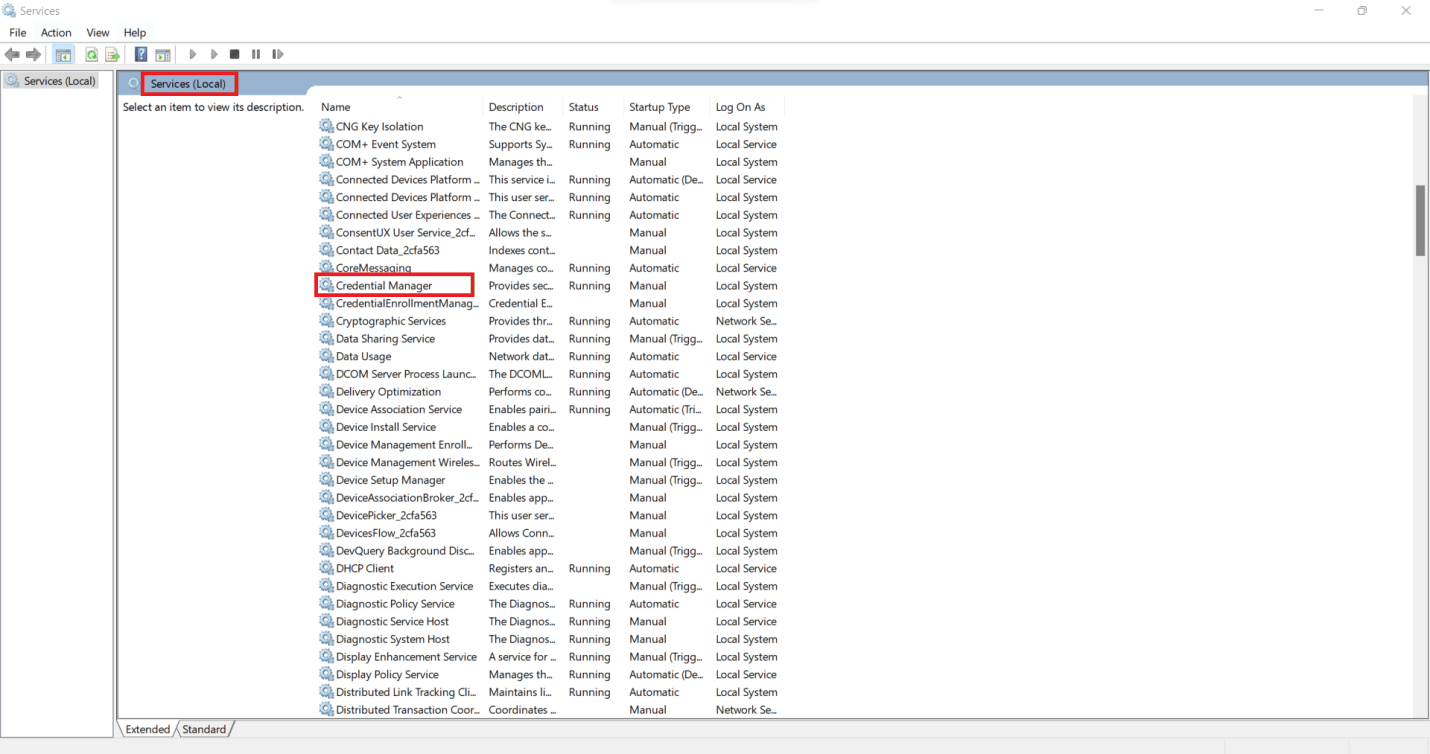
4. Przejdź do zakładki Ogólne.
5. Kliknij Start.
Uwaga: Jeśli przycisk Start jest wyłączony, kliknij Stop. Poczekaj kilka sekund i kliknij Start.
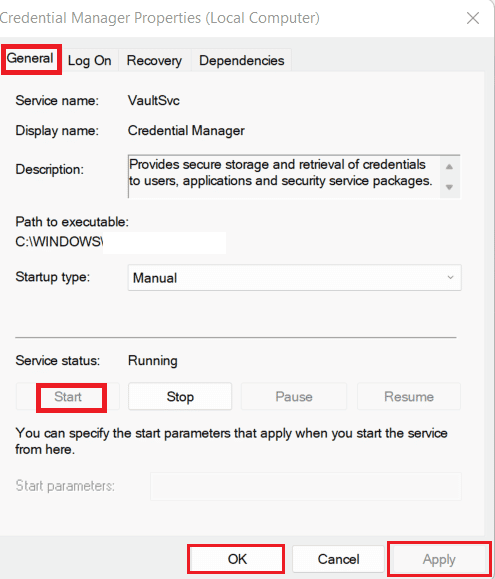
6. Kliknij Zastosuj > OK, jak pokazano powyżej.
Czytaj dalej, aby dowiedzieć się, jak dezaktywować lub usunąć konto Adobe.
Metoda 4: Wyłącz tryb zgodności
Jeśli opcja zgodności jest włączona, nieaktualne wersje oprogramowania mogą działać na nowoczesnym sprzęcie. Niemniej jednak może to również spowodować, że Acrobat poprosi Cię o zalogowanie się. Aby rozwiązać problem z logowaniem Adobe, warto wyłączyć tryb zgodności i ponownie uruchomić oprogramowanie na komputerze.
Uwaga: zaimplementuj oprogramowanie, z którym miałeś do czynienia. Tutaj wybraliśmy Adobe Acrobat.
1. Kliknij prawym przyciskiem myszy aplikację Adobe Acrobat na ekranie komputera i wybierz Właściwości.
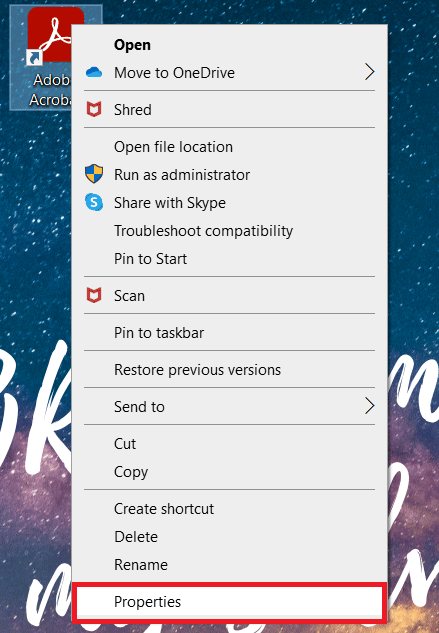
2. Kliknij kartę Zgodność.
3. Usuń zaznaczenie pola Uruchom ten program w trybie zgodności z.
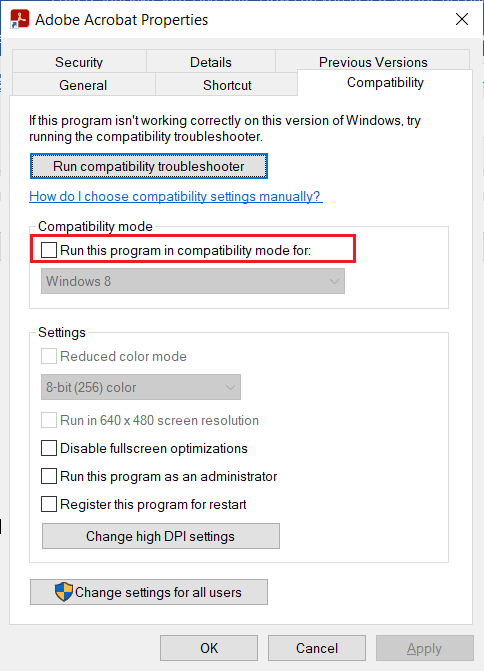
4. Kliknij Zastosuj, a następnie OK.
Metoda 5: Biała lista plików wykonywalnych programu Acrobat w zaporze systemu Windows
Gdy masz zainstalowany program Adobe Acrobat, stosunkowo łatwo jest go wyłączyć przez program Windows Defender lub program antywirusowy. Jest to możliwe, ponieważ te pliki wykonywalne są teraz przechowywane w jednym miejscu, a nie rozproszone po całym systemie. Upewnij się, że określone aplikacje, takie jak Adobe Acrobat lub inne oprogramowanie z rozszerzeniem.exe, są uwzględnione zarówno na listach wykluczeń automatycznych, jak i listach wykluczeń programu antywirusowego na komputer, aby uniknąć tego problemu lub całkowicie wyeliminować problem z logowaniem Adobe.
Aby zezwolić na pliki wykonywalne programu Acrobat w zaporze Windows Defender, postępuj zgodnie z naszym przewodnikiem Zezwalaj lub blokuj aplikacje przez zaporę systemu Windows i wykonaj kroki zgodnie z instrukcjami.
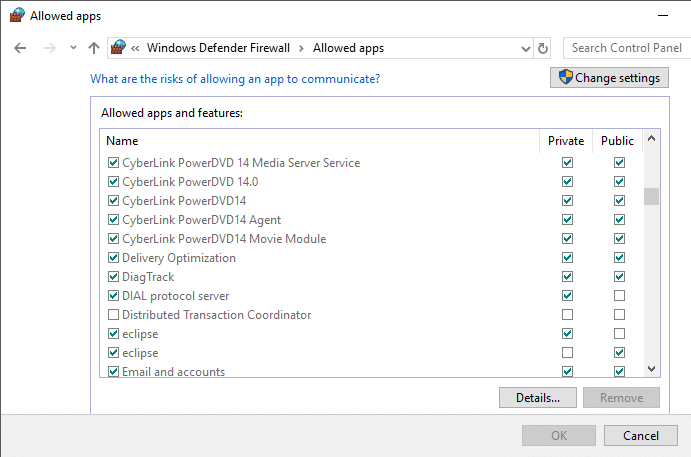
Jak usunąć swoje konto Adobe?
Jeśli nie masz aktualnie aktywnej subskrypcji, możesz usunąć swoje konto. W przypadku zespołów lub użytkowników korporacyjnych musisz najpierw zamknąć wszystkie organizacje, których jesteś członkiem, aby usunąć swoje konto. Po usunięciu konta z aplikacji i usług Adobe nie będziesz już mieć dostępu do żadnych dokumentów w chmurze. Twoje konto zostanie trwale usunięte, a wszystkie utracone dane zostaną utracone na zawsze. Oto jak usunąć konto Adobe lub dezaktywować Adobe w witrynie Adobe:
Uwaga: Utwórz lokalną wersję lub kopię zapasową swoich danych, zdjęć z Adobe Stock, filmów i innych przechowywanych tam dzieł.
1. Odwiedź Cegła suszona na słońcu stronę internetową i zaloguj się na swoje konto.
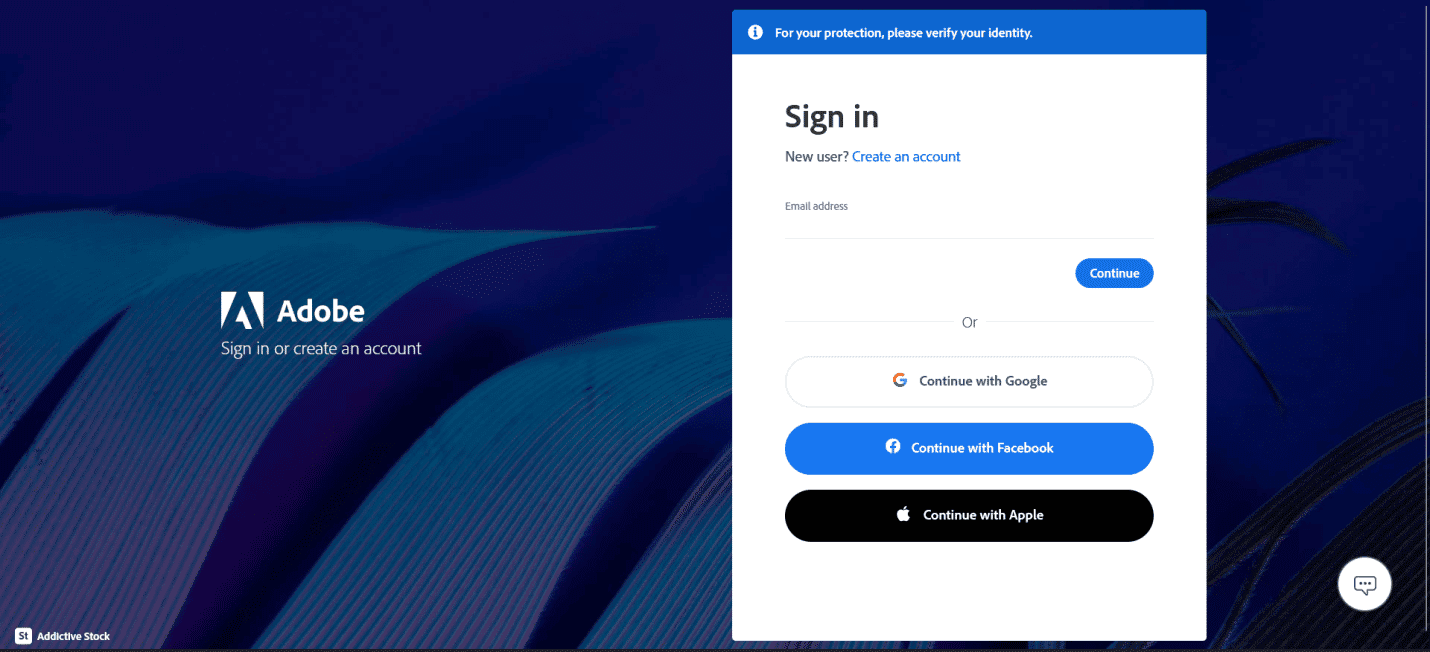
2. Kliknij ikonę profilu w prawym górnym rogu i wybierz Wyświetl konto.
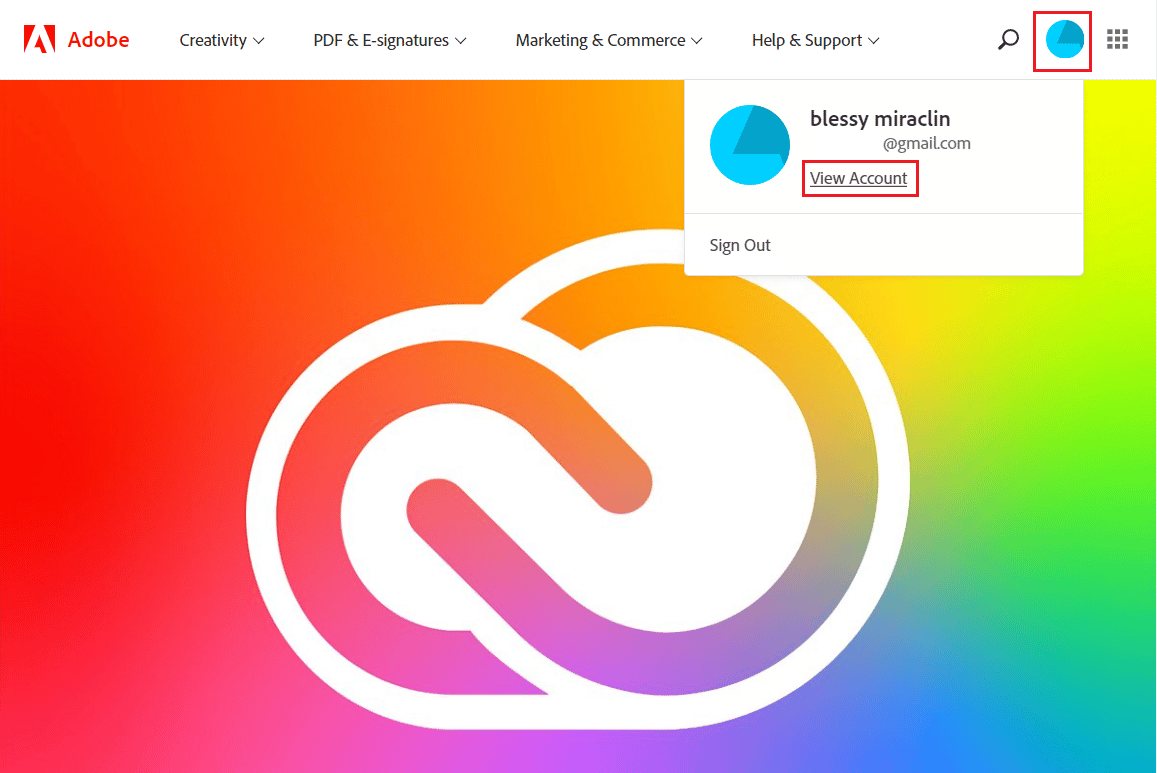
3. Kliknij Konto i bezpieczeństwo > Prywatność i dane osobowe.
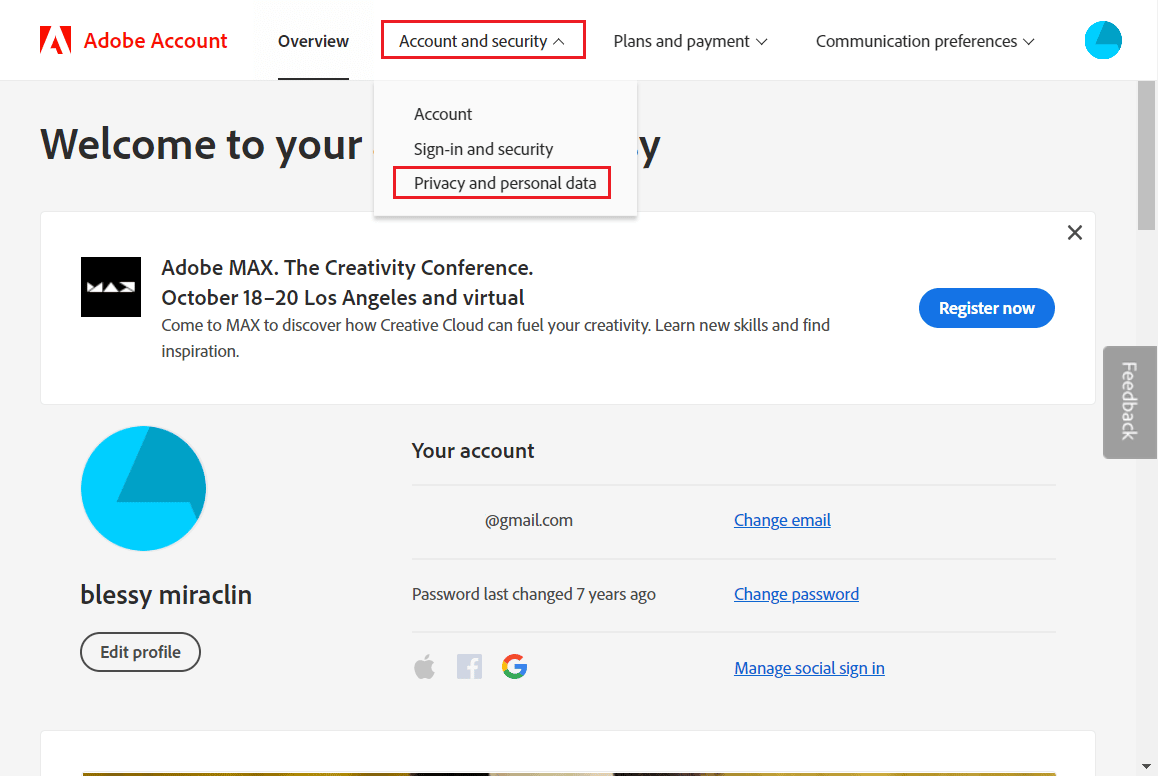
4. Kliknij Kontynuuj w sekcji Usuń konto Adobe.
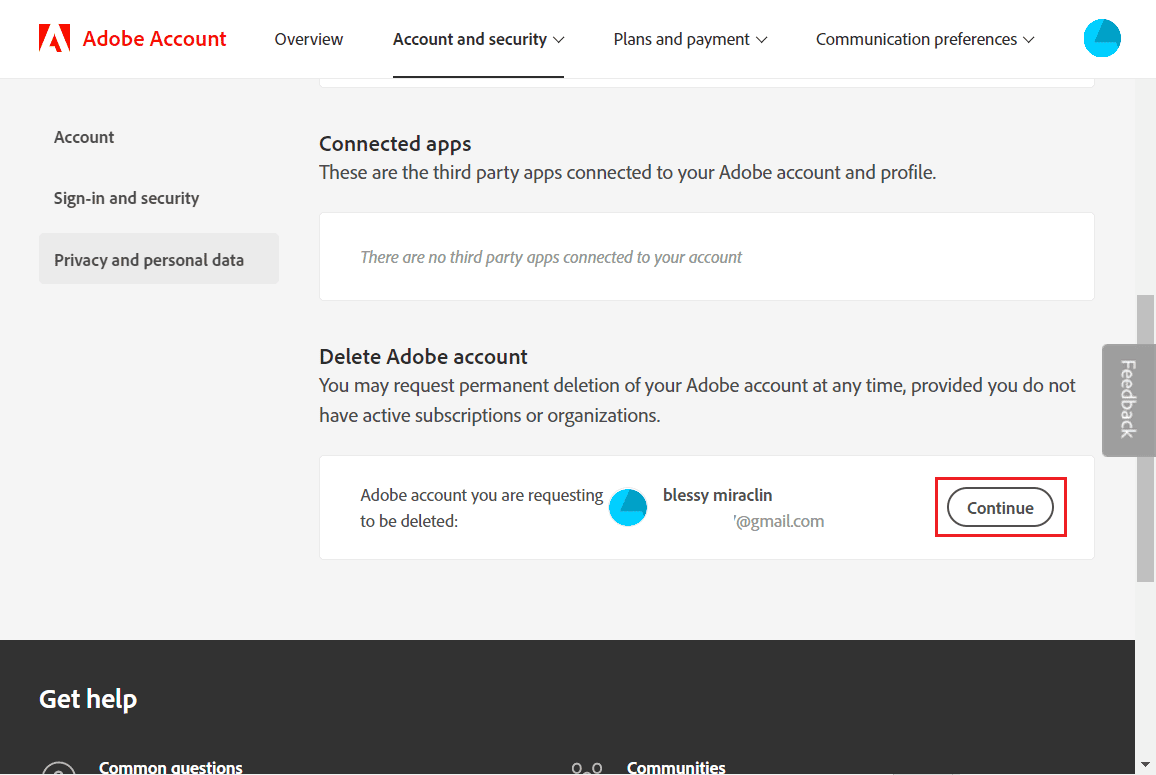
5. Wybierz żądany powód usunięcia konta i kliknij Kontynuuj.
Uwaga: Aby umożliwić usunięcie konta, anuluj swoje plany, jeśli zostaniesz o to poproszony.
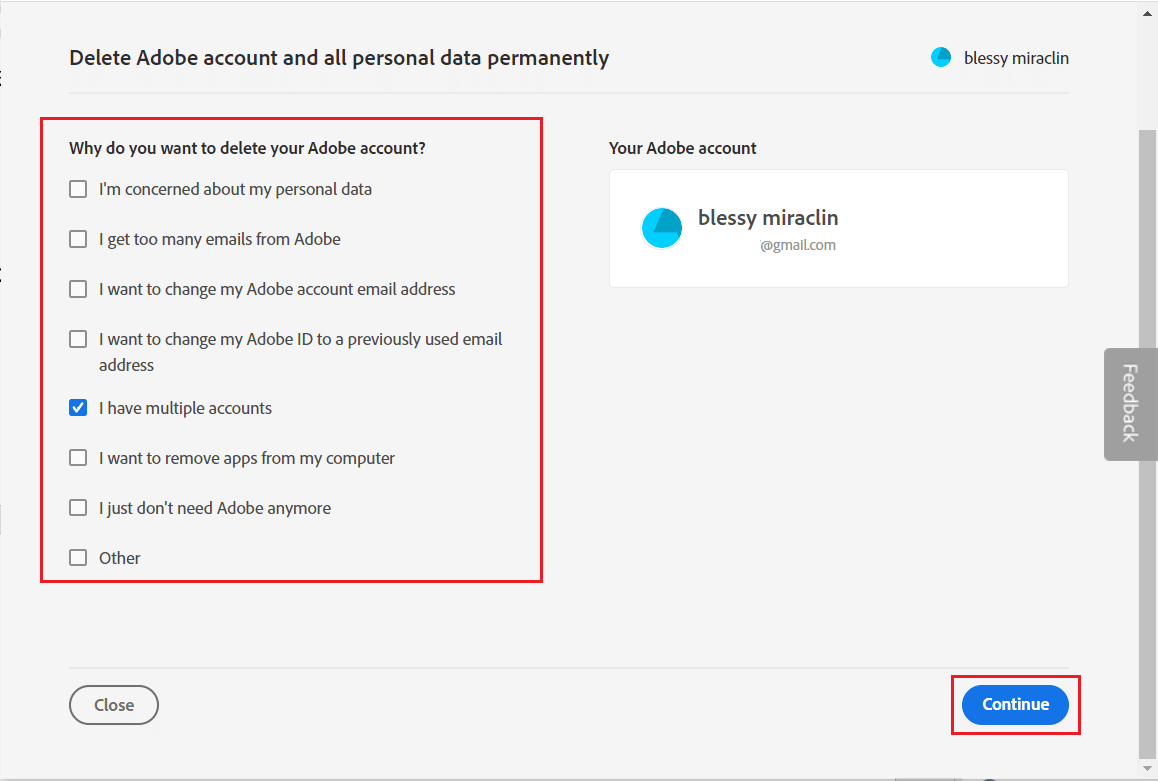
6. Zaznacz Tak, rozumiem pole wyboru i kliknij Potwierdź usunięcie konta Adobe, aby sfinalizować usuwanie konta.
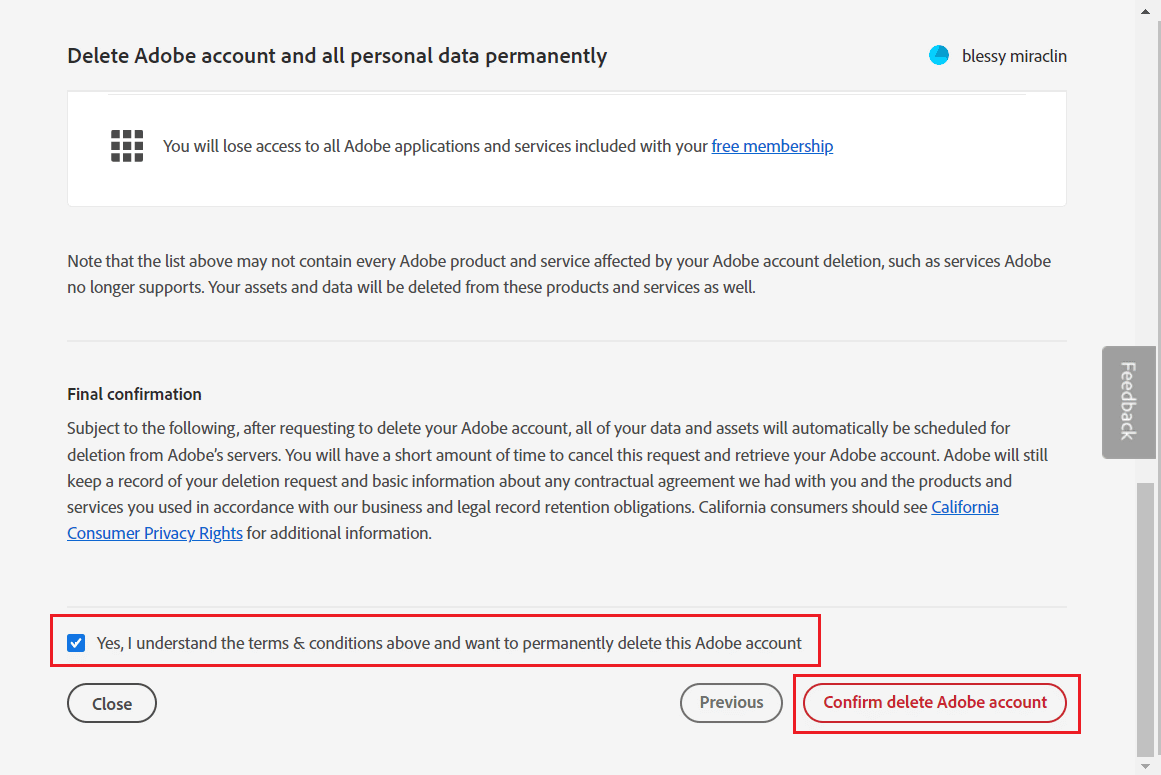
Jak dezaktywować Adobe?
Możesz wykonać powyższe kroki, aby dezaktywować lub usunąć swoje konto Adobe z oficjalnej strony Adobe.
Jak trwale usunąć swój identyfikator Adobe ID?
Możesz usunąć Adobe ID tylko wtedy, gdy nie masz aktywnej subskrypcji. Nie jest to również możliwe, jeśli jesteś częścią organizacji. Aby usunąć identyfikator, musisz opuścić organizację. Wykonaj czynności wymienione powyżej, aby usunąć Adobe ID.
Jak usunąć poświadczenia Adobe ID?
Oto jak usunąć dane uwierzytelniające Adobe User ID z komputera:
1. Wpisz Credential Manager na pasku wyszukiwania systemu Windows i naciśnij klawisz Enter.
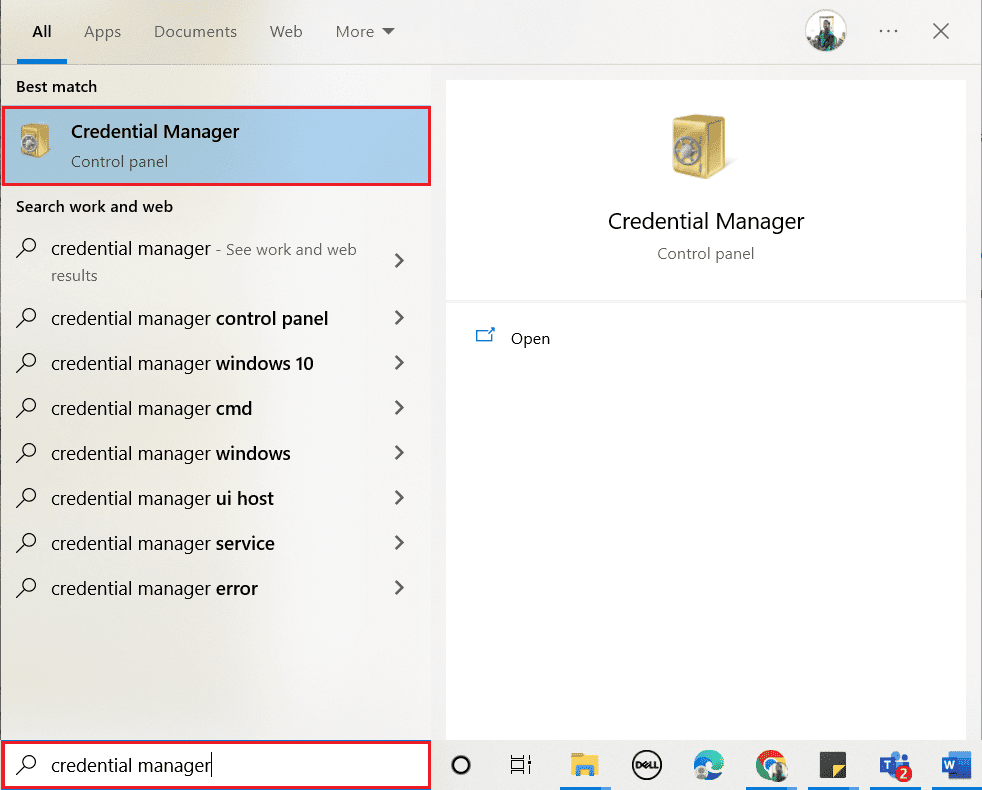
2. Kliknij Poświadczenia Windows.
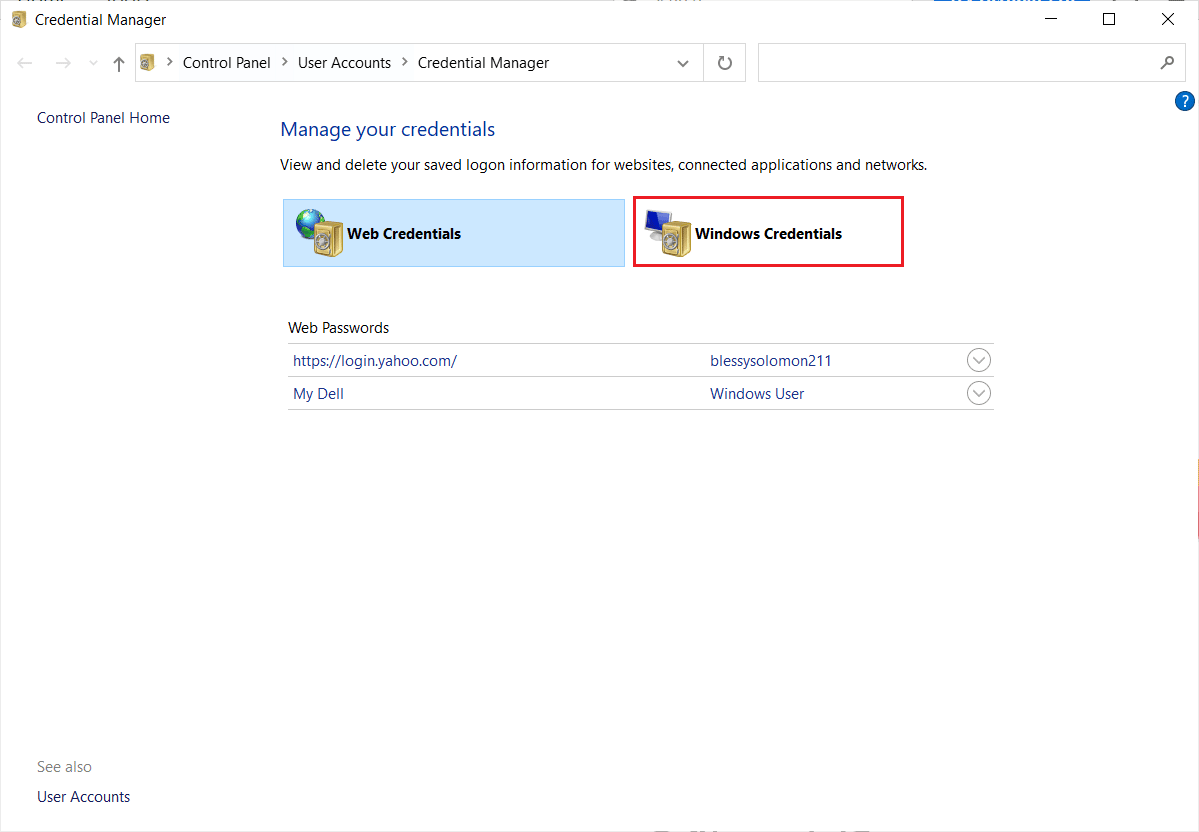
3. Wybierz dowolne certyfikaty, które zaczynają się od Adobe User lub Adobe App i kliknij Usuń.
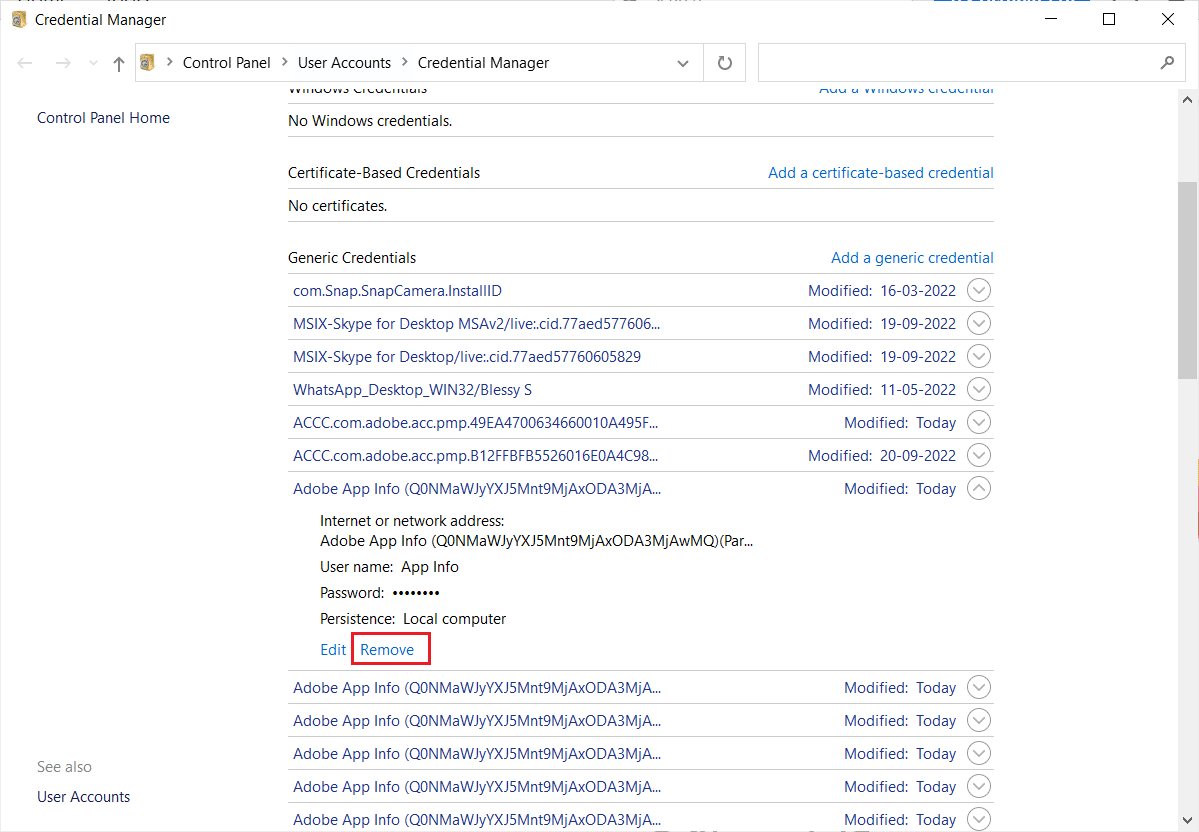
4. Kliknij Tak w wyskakującym okienku.
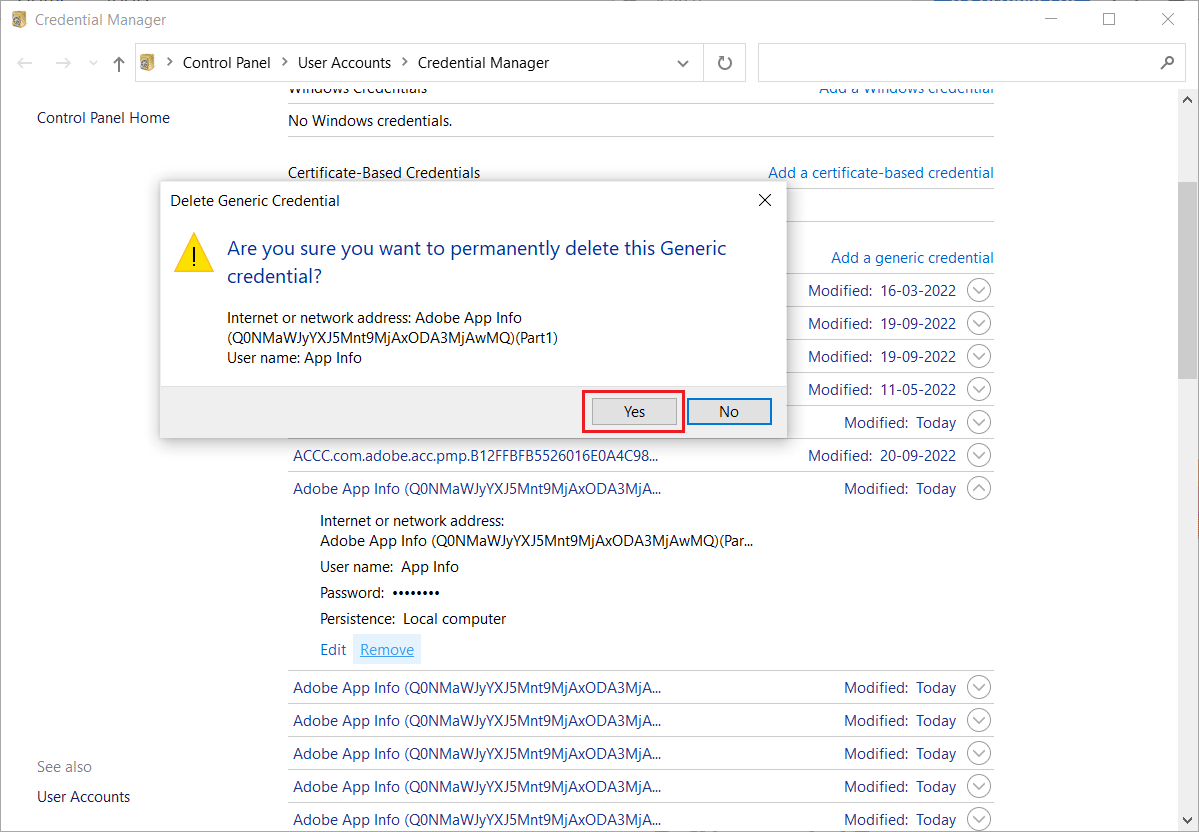
5. Powtórz kroki 3 i 4 dla wszystkich wpisów Adobe App.
Jak zresetować swój identyfikator Adobe ID?
Adres e-mail użyty do rejestracji służy jako identyfikator Adobe ID. Pomóc powinno logowanie się przy użyciu głównego lub zapasowego konta e-mail na stronie logowania. Nie możesz zresetować swojego identyfikatora Adobe ID. Zamiast tego możesz dezaktywować konto i utworzyć nowe. Przewiń powyżej i znajdź nagłówek Jak usunąć swoje konto Adobe? aby dowiedzieć się, jak usunąć konto Adobe i zresetować identyfikator Adobe ID.
Co się stanie, gdy usuniesz konto Adobe?
Po usunięciu konta Adobe nie można uzyskać dostępu do żadnych plików w chmurze. Twoje konto zostanie trwale usunięte, a wszystkie utracone dane zostaną utracone na zawsze.
Czy możesz odzyskać Adobe, jeśli go usuniesz?
Nie, nie możesz odzyskać trwale usuniętego konta Adobe i powiązanych z nim danych. Konto Adobe zostaje trwale usunięte po 27 dniach od usunięcia. Możesz go ponownie aktywować przed upływem 27 dni, używając swojego identyfikatora e-mail i hasła. Jeśli właśnie usunąłeś aplikację Adobe z komputera lub telefonu, możesz ją odzyskać, instalując aplikację lub otwierając ją w przeglądarce za pomocą tego samego identyfikatora e-mail i hasła.
Jak odzyskać konto Adobe po jego usunięciu?
Samo ponowne zalogowanie się na konto ożywi Twoje konto Adobe. W ciągu 27 dni po usunięciu konta musisz je przywrócić. Wykonaj poniższe czynności, aby odzyskać konto Adobe po jego usunięciu:
1. Odwiedź Witryna Adobe.
2. Wprowadź adres e-mail konta, które chcesz odzyskać i kliknij Kontynuuj.

3. Kliknij Pobierz.
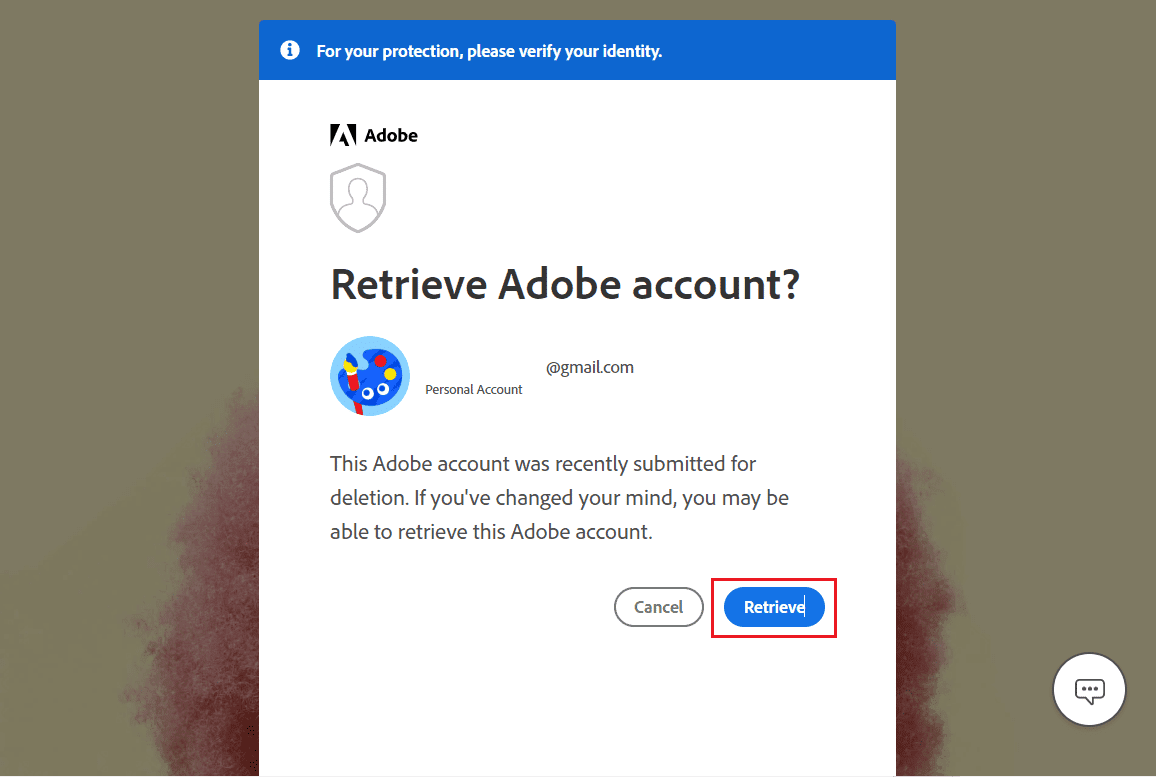
4. Wprowadź hasło i kliknij Kontynuuj.
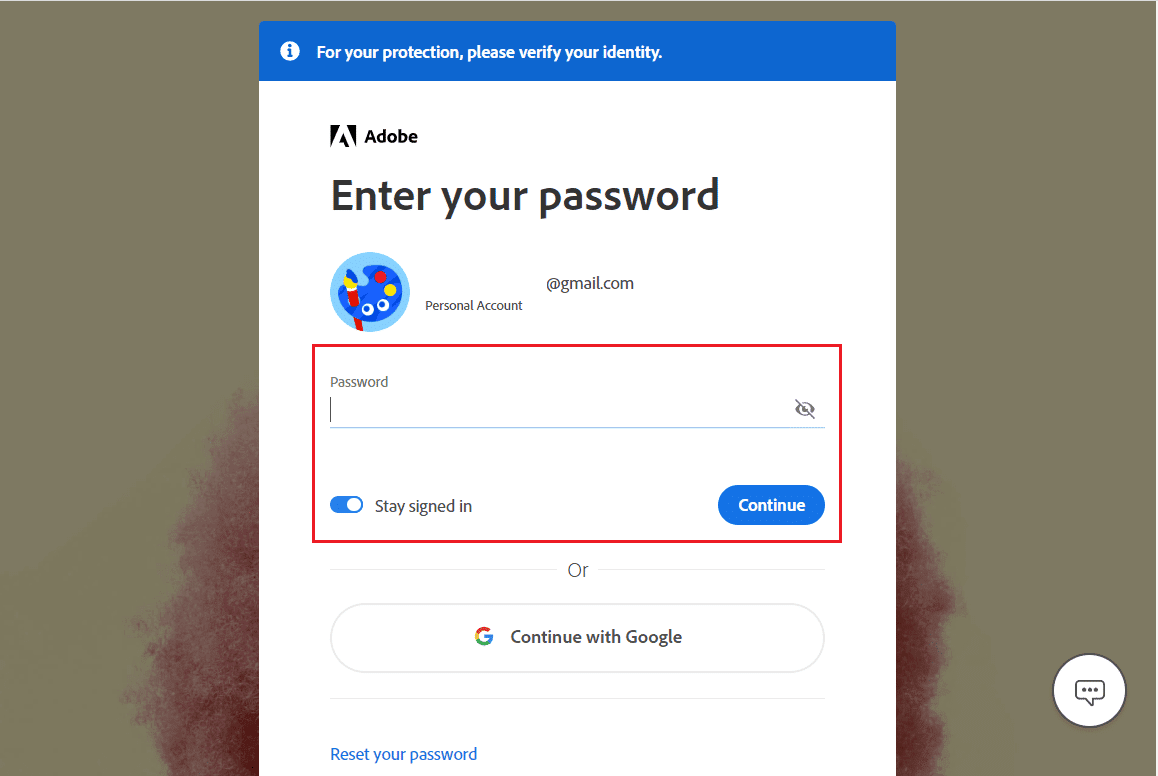
Uwaga: Ponowna aktywacja konta Adobe wymaga użycia hasła do logowania. Jedyną opcją przywrócenia konta Adobe jest skontaktowanie się z Obsługa klienta Adobe jeśli usunięte konto nie miało hasła.
***
Mamy nadzieję, że ten przewodnik był pomocny i udało Ci się usunąć konto Adobe i odzyskać konto Adobe po jego usunięciu. Zachęcamy do kontaktu z nami w sprawie zapytań i sugestii za pośrednictwem poniższej sekcji komentarzy. Daj nam również znać, o jakim temacie chcesz się dowiedzieć w naszym następnym artykule.